粉青色,用PS制作甜美的粉青色草地人像照片
2022-12-25 15:43:07
來源/作者: /
己有:11人學習過
本篇教程用PS打造室外人像,給室外人像進行調色,素材圖片主色為草地及樹葉的顏色,處理的時候會把草地及樹木部分的顏色轉為淡青色,地面樹葉顏色轉為橙紅色,然后給暗部增加藍色,高光則增加淡青,整個色調清新自然,調出和前期不同的色調,喜歡此類風格的同學們一起來學習下吧。
原圖

效果圖:

操作步驟:
1、打開原圖素材大圖,按Ctrl + J 把背景圖層復制一層,選擇模糊工具把下圖選區部分模糊處理。

<圖1>
2、創建可選顏色調整圖層,對綠色進行調整,參數及效果如下圖。這一步把圖片中的綠色調淡一點。
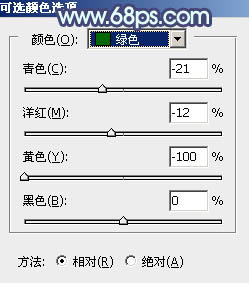
<圖2>

<圖3>
3、按Ctrl + Alt + 2 調出高光選區,然后創建曲線調整圖層,對RGB、綠、藍通道進行調整,參數設置如圖4 - 6,效果如圖7。這一步把高光區域調亮,并增加淡藍色。
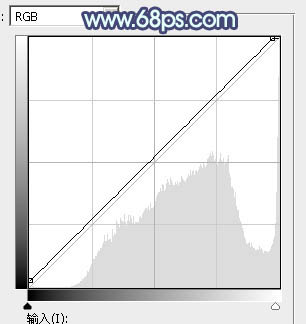
<圖4>
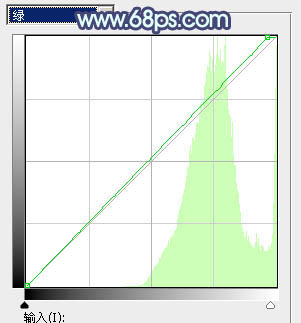
<圖5>
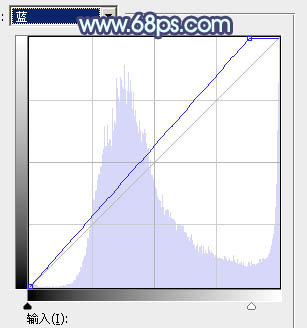
<圖6>
下一篇:ps黑白相片教程




























